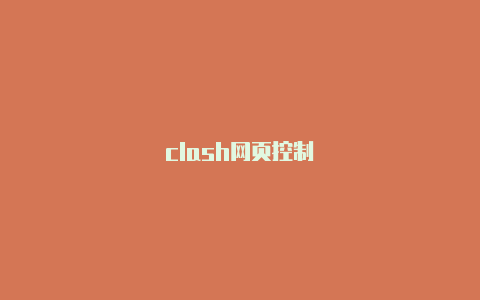
群晖安装OpenWrt(iStoreOS)构建旁路由配置OpenClash
前段时间通过【群晖Docker安装和运行Clash并自动更新订阅】实现科学上网,在连接WiFi的时候填写代理地址实现,Quest2 VR以及一般的手机等常见设备都支持,这种方式相对来讲比较简单。不过不是所有设备都支持网络代理,像Apple TV就不支持,因此可以考虑使用旁路由,可以在旁路由中安装OpenClash来,并配置好订阅地址实现clash软路由配置。
软路由就是给电脑、NAS、或者专门软路由硬件设备安装OpenWrt开源路由器固件,然后通过软路由连接光猫。
软路由侵入性比较强,需要代替现有路由器联网,然后再把现有路由器接到软路由上,也就是至少需要两个网口才能实现,一个连接光猫,一个连接路由器。
旁路由(旁路网关)是软路由的另外一种使用方式,不改变现有网络布局,侵入性比较小,旁路由作为一个普通网络设备接入主路由,配置好之后只需要把网关地址指向旁路由地址(可以在主路由中统一设置,也可以单独在需要的设备中设置)。
注意:我这里使用的DS920+虽然有两个网口,但是旁路由只需要一个网口就够用,并不需要两根网线两个端口
下载固件目前固件很多,有官方固件,也可以自己编译,还有一些是编译好的固件,KOOLCENTER提供的编译好的固件并直接提供映像(已经安装好的磁盘镜像),有KoolShare以及iStoreOS等,iStoreOS比较新,更新频率较高,而且界面比较美观,建议选择比较新的固件,兼容性会好一些。
群晖安装OpenWrt首先需要安装虚拟机套件,然后在虚拟机套件中安装OpenWrt系统
安装虚拟机套件首先要在群晖套件中找到并安装虚拟机套件Virtual Machine Manager,然后打开虚拟机套件
上传固件映像首先解压刚才下载的OpenWrt固件,得到一个img结尾的文件,可以上传到群晖系统中,也可以先放在本地clash网页控制,在【选择安装文件】中选择映像:
导入虚拟机点击【虚拟机】,然后【新增】中选择【导入】刚才添加的虚拟机映像
进入下一步,配置下CPU和内存使用等,根据自己的硬件能力配置,据说比较老的固件需要点CPU那个齿轮,配置CPU`兼容模式,最新版不需要了。
选择一个管理用户,然后下一步完成即可clashforwindows无法上网,到此为止已经算是安装好了,后面就是要做一些配置了。
注意:因为是虚拟机,可以拍快照,如果出现一些难以解决的问题可以回滚到快照
配置OpenWrt系统导入完成之后开机,然后可以连接,进入一个新的网页终端clash软路由配置,,iStoreOS的系统比较大,启动较慢,可能需要等一等才能进入终端。
配置IP地址需要把路由器配置成和主路由同一个网段,默认IP是192.168.100.1,我这里使用的是红米AX6路由器,因此是192.168.31.*网段,可以到路由器中去看看已经使用的网络地址,并选择一个没有使用的IP地址。我这里使用192.168.31.2
reboot 登录OpenWrt重启完成之后,可以在浏览器访问OpenWrt的后台了,地址:,密码默认是password。
默认情况下,OpenWrt是由DHCP自动分配IP功能,也就是局域网中由两个DHCP服务器,一般情况作为旁路由都会把旁路由的DHCP功能关闭,目前版本可以自动实现相关配置。
配置旁路由登录OpenWrt后台之后,进入【网络向导】中有傻瓜式引导功能【配置为旁路由】,当然也可以使用【高级模式】,自己来配置
配置IP地址(192.168.31.2)和网关等,网关设置为主路由的IP地址
测试旁路由可以用电脑配置一个IP地址测试一下,只要能上网就表示成功了,主要是把网关和DNS指向旁路由的固定IP:192.168.31.2。
安装OpenClash插件iStoreOS提供的OpenWrt【服务】中已经自带几个插件,如果不需要可以手动关掉。
注意:安装插件有一定风险,虚拟机可以先拍个快照,万一系统崩溃可以快速回退
下载OpenClash目前要安装OpenClash,最好升级下内核,不然可能会报错
上传并安装先上传到OpenWrt中,在【系统】-【文件传输】中把下载的两个文件都上传到/tmp/upload目录下:
kernel的ipk可以在界面点安装,不过OpenClash要在安装好依赖之后才能点击安装,可以都在终端用命令安装。
进入终端(默认账号是root/password,如果修改过密码,使用自己修改后的密码),按照OpenClash的文档安装依赖


